由 Christnal更新於 December 18, 2025
你是否也遇到「Spotify 電腦手機不同步」的問題,這篇文章將展示一個完美的解決方案,幫助你避免播放清單不同步的困擾。同時我們還會提供一個專業的 Spotify 音樂下載器,幫助你無需Premium即可在多個裝置上同時播放Spotify。看完這篇 Spotify 同步教學後,你就能在手機和電腦上同步播放你喜歡的 Spotify 歌曲喔!
在音樂串流時代,Spotify 已成為許多人日常生活中不可或缺的音樂平台,而「跨裝置同步」則是讓使用體驗更上一層樓的重要功能。為此,本文將為你提供一份詳細的 Spotify 手機與電腦同步教學,讓你可以輕鬆在手機和電腦上同步 Spotify 音樂和播放清單。透過這篇教學,無論你是在手機上聆聽最新的播放清單,還是在電腦上整理音樂庫,都能讓音樂與播放清單在各裝置間保持一致。
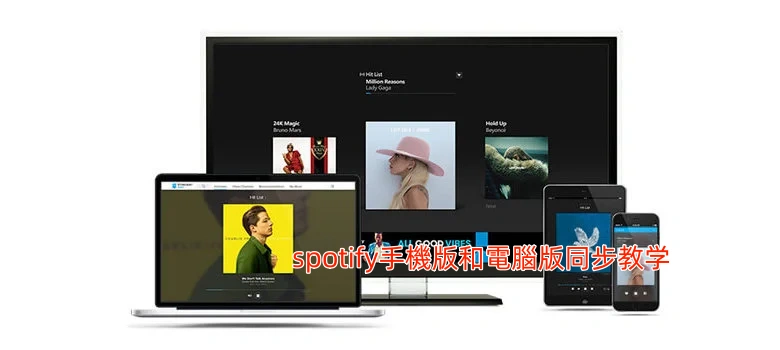
快速導航
第一部分、如何在Spotify 在手機和電腦之間同步音樂和播放清單?
Spotify 在手機和電腦之間同步音樂和播放清單,主要是透過「本機檔案」功能和「Spotify Connect」實現。 用戶可以將電腦上的音樂檔案匯入到電腦版Spotify,然後在手機上同步這些檔案,實現跨裝置聆聽. 此外,Spotify Connect 允許用戶在不同裝置間無縫切換播放,實現音樂的同步串流.
具體步驟如下:
步骤 1、匯入本機檔案到電腦版Spotify:
打開電腦版Spotify,點擊右上角個人頭像,選擇「設定」.
捲動到「音樂庫」,開啟「顯示本機檔案」.
選擇要匯入的資料夾,或者新增資料夾.
在「你的音樂庫」中,就可以找到已匯入的本機檔案.
步骤 2、同步手機版Spotify 的本機檔案:
確保手機和電腦連接同一個Wi-Fi 網路.
在手機版Spotify 中,打開「設定」>「本機檔案」,確保「顯示本機檔案」已開啟.
在電腦版Spotify 中,將要同步的音樂加入到播放清單.
在手機版Spotify 中,下載這個播放清單,即可同步這些音樂.
步骤 3、使用Spotify Connect 實現跨裝置同步:
確保手機和電腦都登入同一個Spotify 帳戶,並且都連接到同一個Wi-Fi 網路.
在手機上播放音樂,點擊播放畫面下方的「裝置可用」.
選擇要播放的裝置(例如電腦或手機).
音樂將會在所選裝置上同步播放.
注意事項:
Spotify Premium 用戶可以將本機檔案下載到最多五個裝置,而免費版用戶則無法下載。同时確保防火牆設定允許 Spotify 訪問,如果遇到同步問題,可以嘗試重新登入Spotify 帳戶,或更新Spotify 應用程式。
然而,Spotify 通常限制用戶使用相同帳戶在兩台或多台裝置上同時線上播放音樂。那麼,有沒有辦法繞過這個限制呢?當然!本文將向你介紹一個專業 Spotify 下載工具,幫助你將 Spotify 音樂轉換為MP3 格式,讓您可以同時在多台裝置上播放不同的 Spotify 歌曲或同一首 Spotify 音樂曲目。
第二部分、無需Premium即可在多個裝置上同時播放Spotify(免會員)
作為可行的替代方案,如果你希望可以在多個裝置上播放 Spotify 音樂和播放清單且無需高級訂閱, UkeySoft Spotify音樂轉換器是一個不錯的選擇。通過使用這款專業的 Spotify下載工具 ,您可以免費下載 Spotify 音樂並且在不同裝置上離線播放,而無需依賴 Spotify 的同步功能。
UkeySoft Spotify音樂轉換器是一款功能強大的 Spotify 音樂到 MP3 轉換器,它可讓 Spotify 免費版和高級版用戶下載任何 Spotify 曲目。它的轉換速度提高了 16 倍,並且可以將 Spotify 歌曲批量轉換為 MP3、WAV、M4A、AAC、FLAC 和 AIFF格式。此外,UkeySoft Spotify音樂轉換器採用先進技術,不僅可以保留無損音質和所有 ID3 標籤,還能自訂輸出參數,包括聲道、位元深等,以滿足您的不同需求。轉換完成後,您可以將下載的 Spotify 檔案匯到任何裝置離線收聽,無需連接互聯網,甚至無需安裝 Spotify 應用程式。總而言之,它是一款出色的工具,可讓您同時在多個裝置上不受限制地收聽 Spotify。
📌UkeySoft Spotify音樂轉換器的功能特點:
- 免費下載任何 Spotify 歌曲/專輯/播放清單等
- 將 Spotify 音樂轉為MP3,WAV、M4A、AAC、FLAC 和 AIFF格式
- 提供 16 倍的轉換速度,並支援批量下載 Spotify 音樂
- 保留 ID3 標籤和元資料信息,讓你輕鬆管理歌曲
- 內置 Spotify 網絡播放器 &音樂管理器,無需安裝Spotify App
- 可永久保存Spotify音樂,隨時離線收聽
- 轉換後的 Spotify 歌曲可以在任何裝置上離線播放
- 適用於Windows和Mac系統
教學:下載 Spotify 音樂在多個裝置上播放
第一步、開啟軟件並登錄你的 Spotify 賬戶
啟動UkeySoft Spotify音樂轉換器,進到主頁面後 UkeySoft 會要求你登入你的Spotify賬戶(無論你是Spotify 免費用戶還是Premium 會員都可以免費下載 Spotify 上的音樂)。
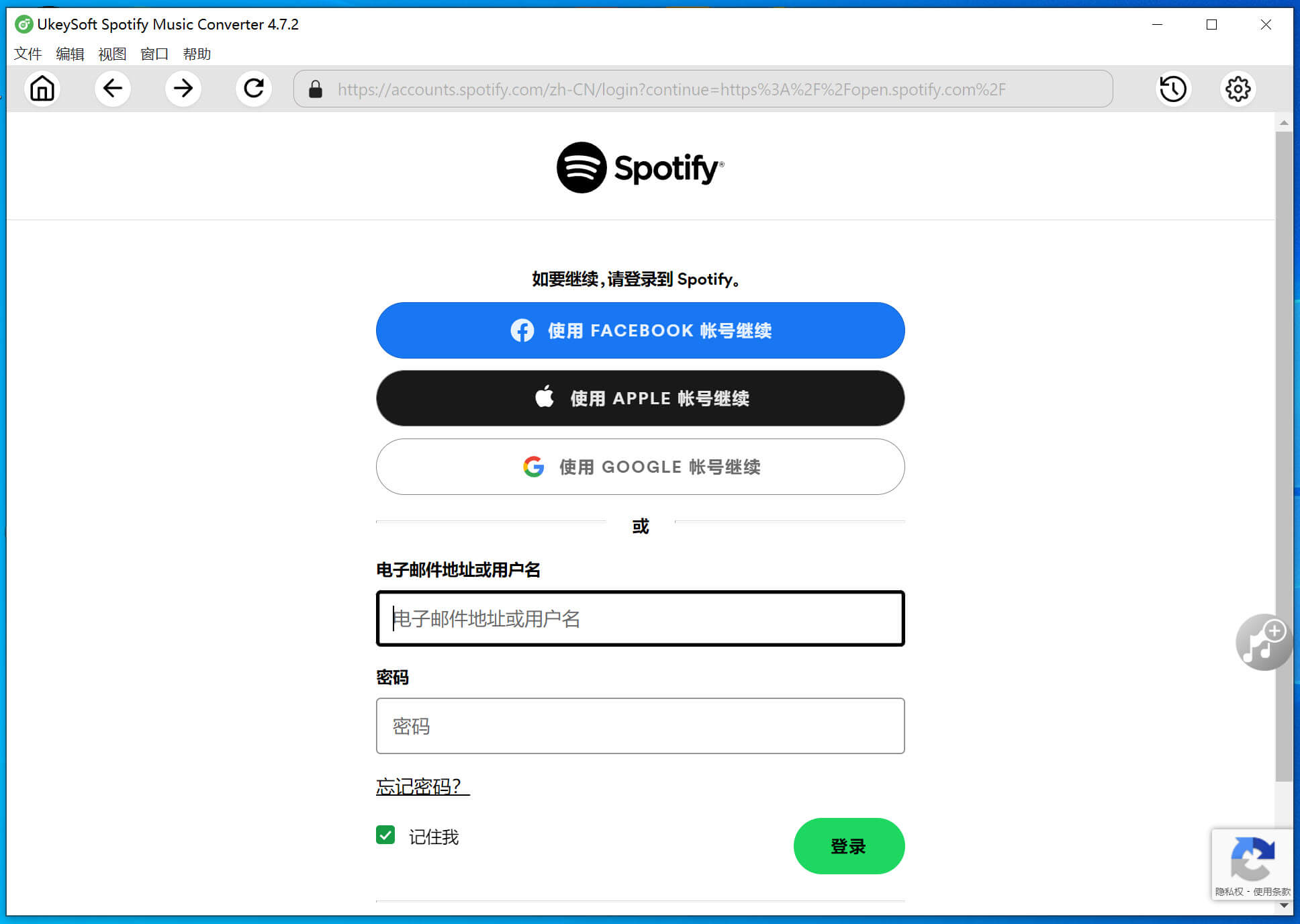
第二步、選擇MP3作為輸出格式
當你要選擇歌曲的輸出格式時,您可以根據需求自訂輸出格式,只需點擊軟體右上角的「設定」圖標,在這你會看到MP3、M4A、WAV、FLAC、AIFF和AAC輸出格式。本文建議你選擇 MP3作為輸出格式。
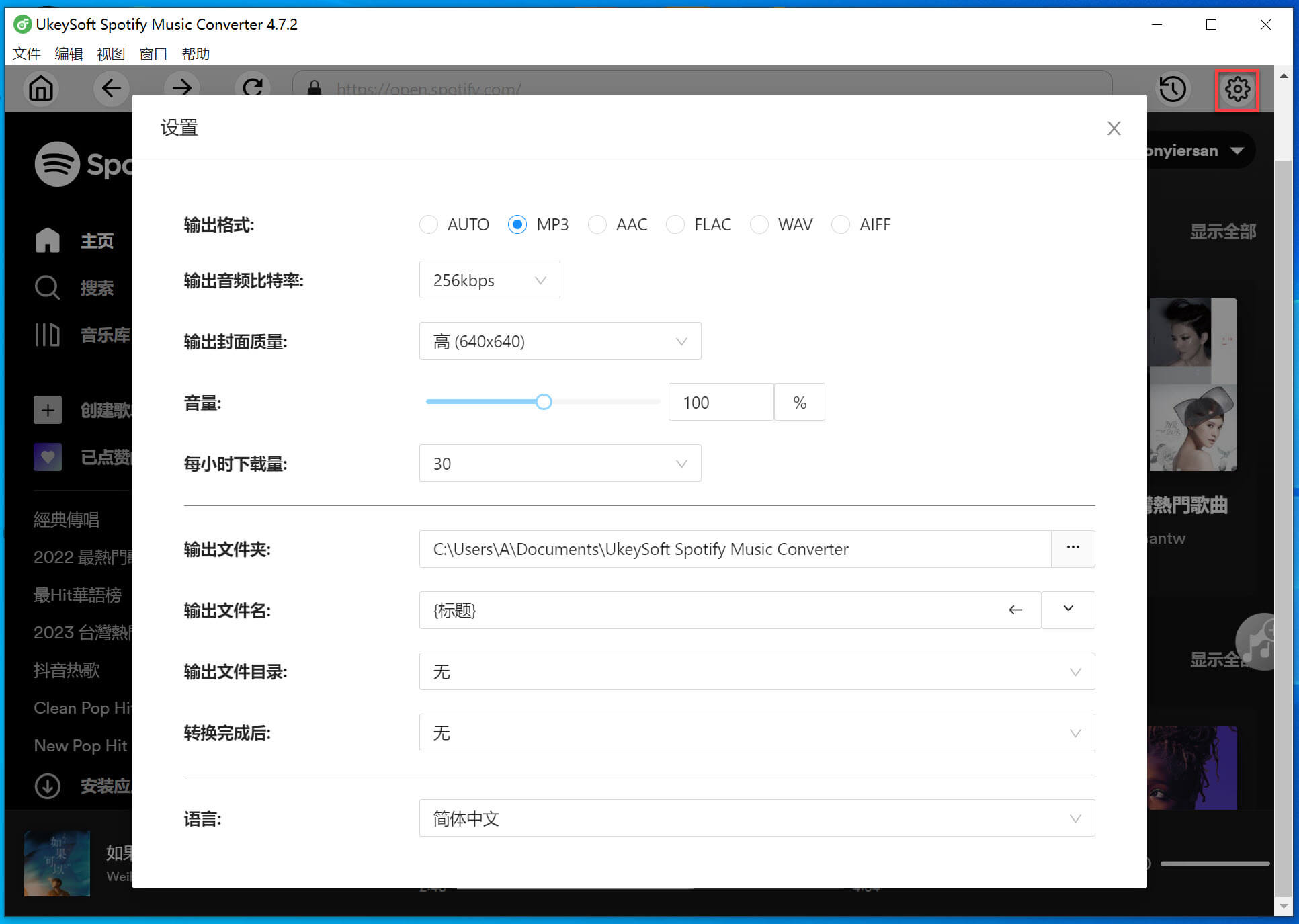
第三步、添加要轉換的Spotify歌單
接著,你需要找到你需要轉換的歌曲或播放清單,然後點擊「+」圖示將歌單加入清單。 UkeySoft軟件就會為你自動分析歌單,並將歌曲載入「待轉換」部分。
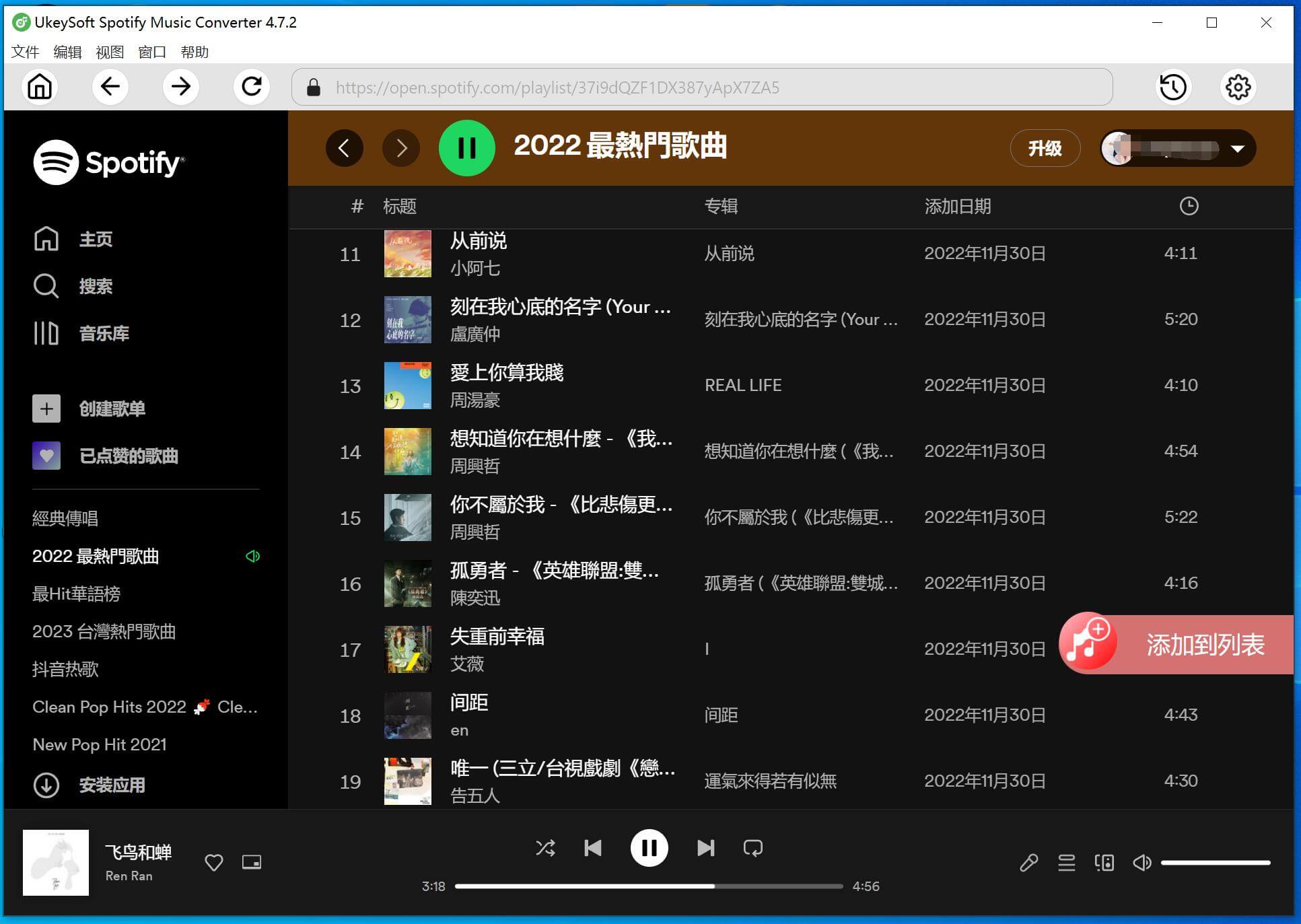
第四步、開始將Spotify曲目轉換為MP3
當你加入轉換的歌單後,便可以點選「轉換」按鈕,軟件會自動開始以 16 倍的速度轉換Spotify歌曲/播放清單轉換為MP3。你可以進行大量批次下載,因為該軟件支援批次下載。
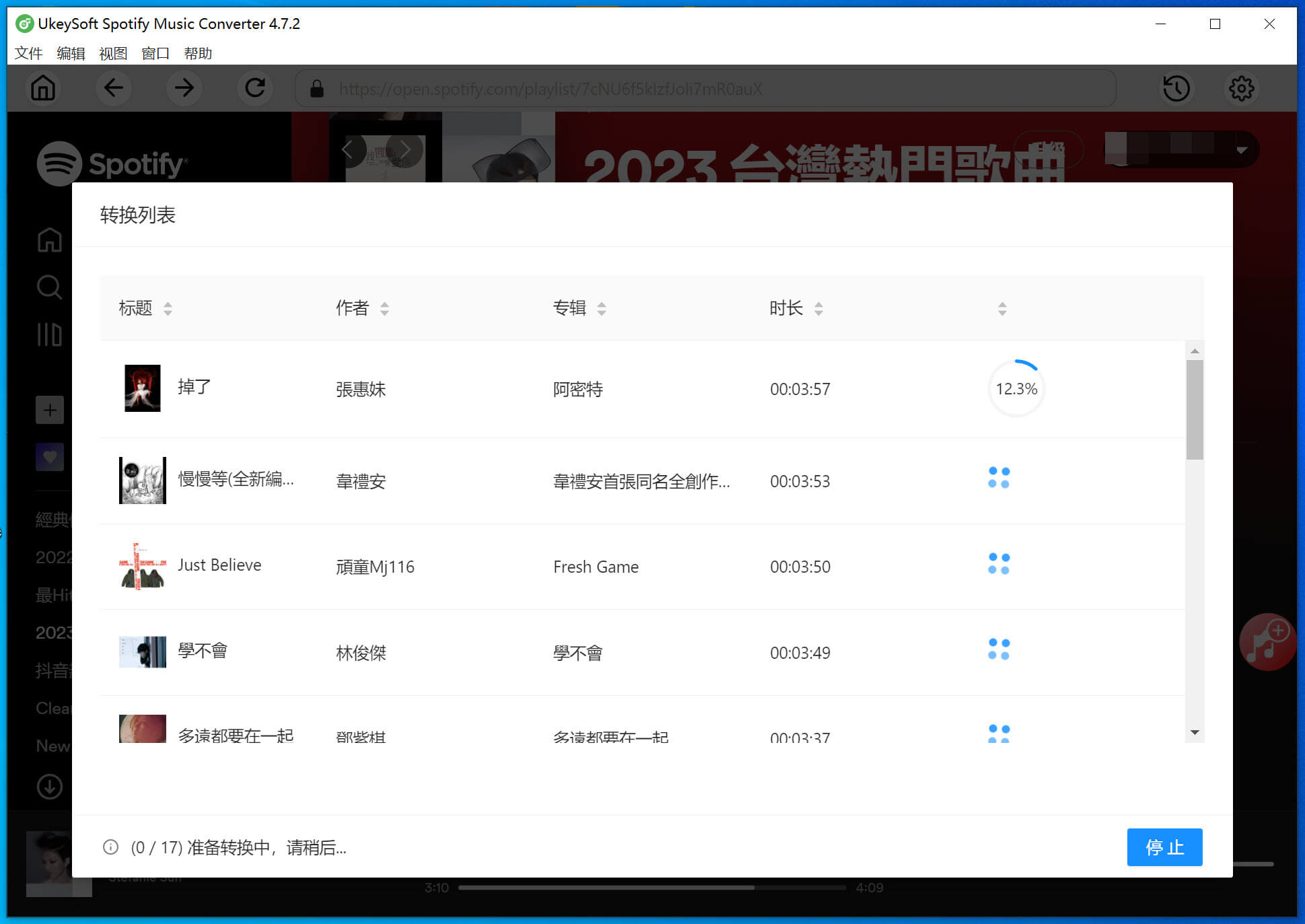
第五步、查看已轉換的MP3歌曲
當全部歌曲轉換完成後,你就可以點擊藍色的「輸出檔案夾」按鈕,開啟目標檔案夾。在這裡,你會看到已經轉換為 MP3格式的Spotify音樂了,你就可以匯到任何裝置上離線播放,
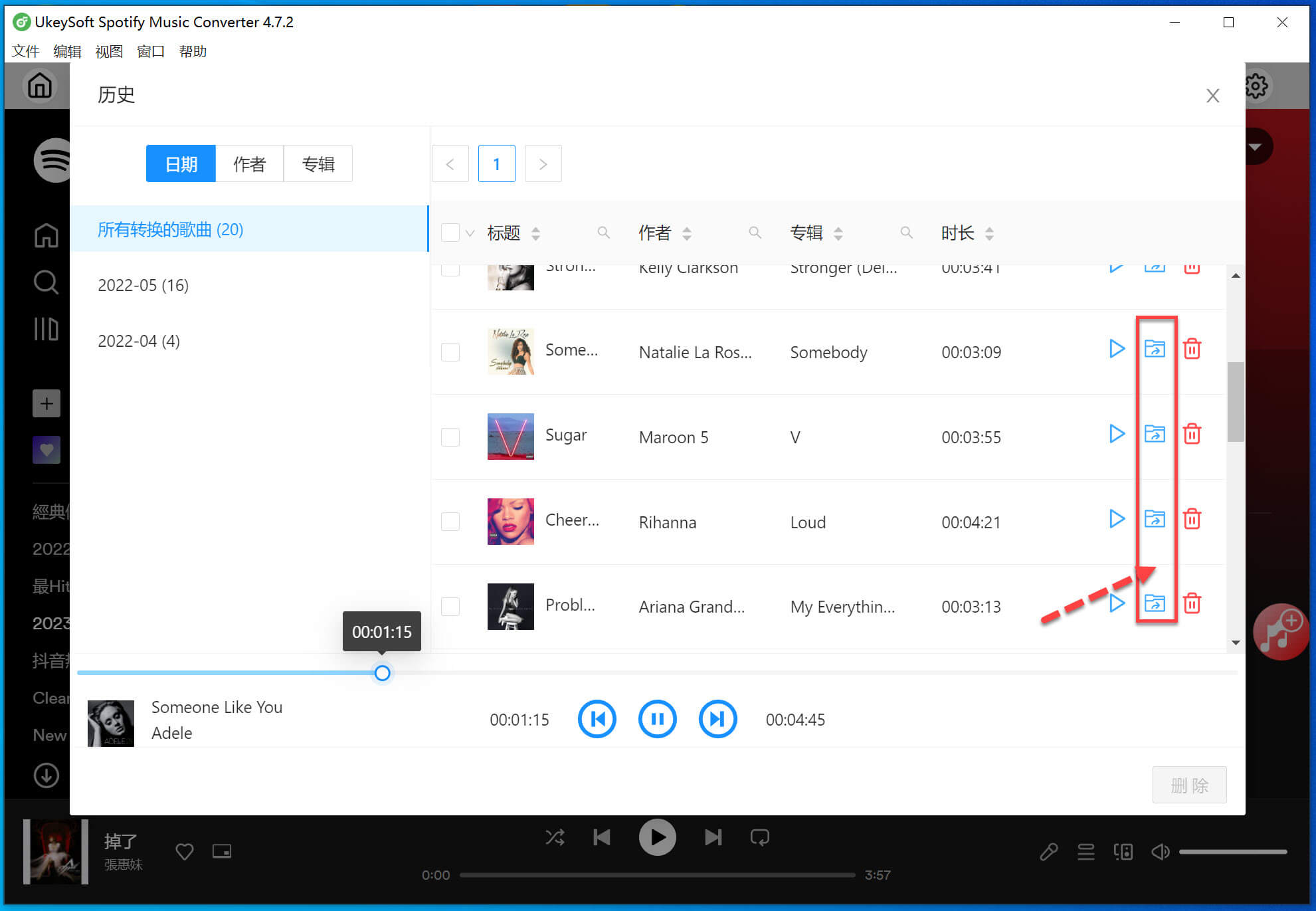
第三部分、修復:如何Spotify桌面與行動裝置不同步
預設情況下,只要您的桌面裝置和行動裝置都連接到網路並登入同一個 Spotify 帳戶,Spotify 就會自動跨裝置同步您的播放清單、歌曲和資料庫。但是,如果您的播放清單歌曲無法跨裝置同步,您可以按照以下幾個故障排除步驟來解決問題:
確認登入的是同一帳號
-
很多人同時有 Email、Facebook、Apple ID 或 Google 帳號,可能不小心用不同方式登入。在手機與電腦上檢查帳號資訊(設定 → 帳號),確保兩邊一致。
檢查網路連線
-
確保您的桌面裝置和行動裝置都已連接到網路, Spotify 需要有效的網路連線才能在裝置之間同步播放清單和其他資料。如果其中一台裝置網路不穩,Spotify 無法即時將播放清單更新到雲端。另外,建議您檢查兩台裝置上的 Spotify 應用程式是否支援網路連線。例如,您可以嘗試播放一些音樂,看看是否流暢。
檢查同步是否已啟用
-
如果您的裝置已連接到可用的網路連接,但音樂仍然無法同步,請檢查桌面裝置和行動裝置上的「同步」功能是否已啟用,並且離線模式是否已關閉。如果您目前處於離線狀態,則只能存取音樂庫中已下載的音樂或Podcast。任何線上內容(包括在其他裝置上建立的播放清單)
登出並重新登入
-
獲取同步音樂的最有效方法是登出並重新登入您的 Spotify 帳戶,這有助於刷新您的會話和任何相關的應用程式設定。
若要在行動裝置上登出 Spotify 帳戶:
在 Android 手機或 iPhone 上,開啟 Spotify 應用程式>「設定」(齒輪圖示)>「退出」,並確認退出要求。登出後,請使用 Extract 帳號重新登入。
若要在桌面上登出 Spotify 帳號:
在 PC 或 Mac 上,開啟 Spotify 應用,然後點擊左上角的「個人資料」圖示>「登出」。然後使用您的 Spotify 帳戶憑證重新登入。
重啟或重安裝 Spotify
-
若以上方法無效,刪除並重新安裝 App,可以解決大多數同步異常。你也可以重新啟動應用程式有助於刷新應用程式的數據,並可能修復同步問題。您可以輕鬆關閉或強制停止桌面和行動裝置上的 Spotify 應用程序,然後重新啟動它們。
第四部分、有關在 Spotify 手機和電腦之間同步音樂和播放清單的常見問題
Q1、同一個Spotify帳號可以同時在多個裝置上線上播放音樂嗎?
Spotify 不允許用戶使用同一個帳號同時在多台裝置上線上播放音樂。不過,有一些方法可以繞過這個限制。例如,可以使用 UkeySoft Spotify音樂轉換器下載所需的音樂,以便在多台裝置上同時離線收聽。
Q2、免費用戶也能同步播放清單嗎?
可以,免費用戶同樣可以雲端同步播放清單,只是部分功能(如離線播放)需要 Premium。如果你想免費下載 Spotify 音樂,請考慮UkeySoft Spotify音樂轉換器,只需登入Spotify 免費帳戶便可以直接下載 Spotify 音樂。
Q3、可以在手機控制電腦播放 Spotify 嗎?
可以。使用 Spotify Connect 功能,確保兩台裝置在同一 Wi-Fi 下,就能用手機控制電腦播放(反之亦可)。
總結
簡而言之,根據本指南提供的各種選項,您可以根據自己的個人偏好完美匹配的方法。這樣,您就可以在多個裝置上充分利用並享受Spotify豐富的音樂庫。不得不說,UkeySoft Spotify音樂轉換器支援無限裝置播放,無需高級訂閱,只需下載您喜愛的曲目即可。您可以隨時在不同裝置上播放任何 Spotify 曲目。
Comments
Sorry the comment has been closed.











Comments are off!